Kaip naudoti "Rainmeter" savo "Windows" darbalaukio tinkinimui

"Rainmeter" yra lengvas pritaikymas jūsų "Windows" darbalaukiui pritaikyti. "Rainmeter" veikia įdiegiant bendruomenės sukurtas "odas", iš kurių daugelis gali pakeisti, kaip darbalaukyje veikia tokie valdikliai kaip programų paleidimo įrenginiai, RSS ir el. Pašto skaitytuvai, kalendoriai, orų prognozės ir daugelis kitų. Jis buvo maždaug nuo "Windows XP", kur jis buvo naudojamas kaip įrankis, rodantis pagrindinę informaciją darbalaukyje, tačiau nuo tada įgijo didelę bendruomenę, po kurios buvo sukurtos aukštos kokybės odos, kurios gali pakeisti visą darbalaukio patirtį.
"Rainmeter" diegimas
"Rainmeter" yra atviro kodo programa, kurią galima atsisiųsti iš jų oficialios svetainės. Jei norite gauti naujausius atnaujinimus, jį taip pat galite kurti iš šaltinio kodo savo "Github" saugykloje.
"Rainmeter" taip pat gali būti įdiegtas portiškai, bet nerekomenduojama. Standartinis diegimas veikia puikiai.
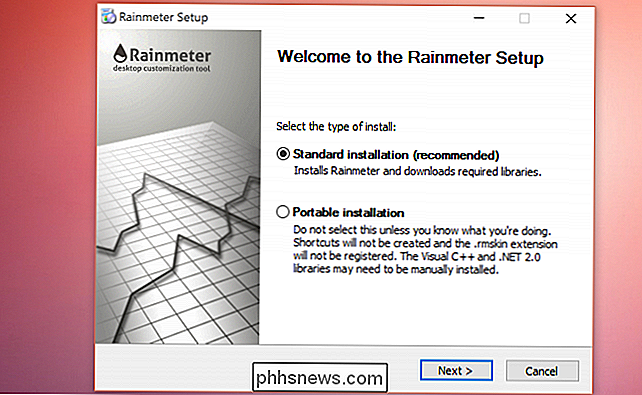
Įdiegimas yra paprastas, tačiau įsitikinkite, kad "paleidimo rainmeter paleidimo metu" yra pažymėtas, arba jis turi būti paleistas rankiniu būdu po perkrovimo.
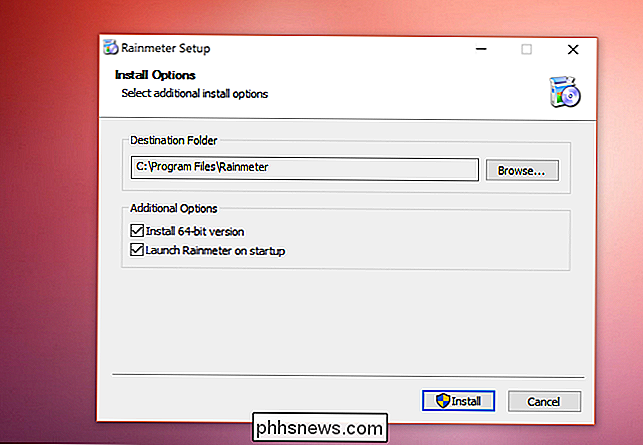
Kai "Rainmeter" įdiegtas, turėtumėte pamatyti kelis naujus dalykus darbalaukyje, rodydami pagrindinius dalykus, pvz., diską ir procesoriaus naudojimą. Tai "Rainmeter" numatytoji aplinka.
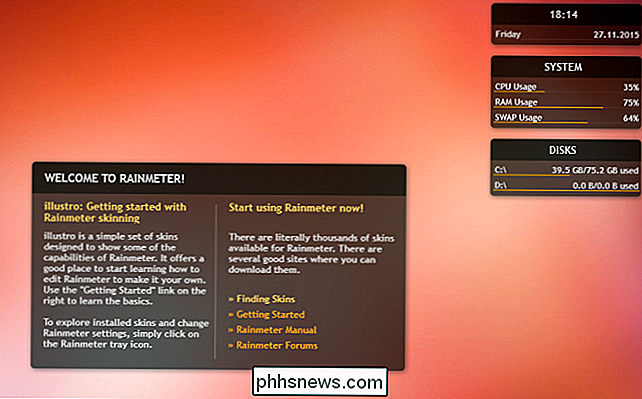
Norėdami patekti į "Rainmeter" nustatymus, dešiniuoju pelės mygtuku spustelėkite bet kurią iš odos ir spustelėkite "Tvarkyti odą". Bus parodytas langas, kuriame yra visi jūsų įdiegtieji skinai. Paspaudus "Aktyvios odos" galėsite kiekvieną valdyti atskirai.
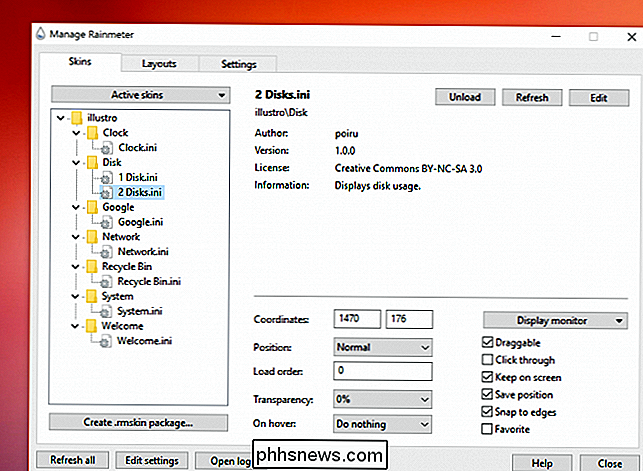
Galite redaguoti kiekvienos odos padėtį ir nustatymus. Jei norite, kad nebūtų vilkinamas, spustelėkite "Draggable" ir spustelėkite "Spustelėkite per". Tai taip pat išjungs dešiniojo spustelėjimo meniu, bet laimei Rainmeter "Windows" įrankių juostoje priduria piktogramą, kuri taip pat leidžia pasiekti meniu.
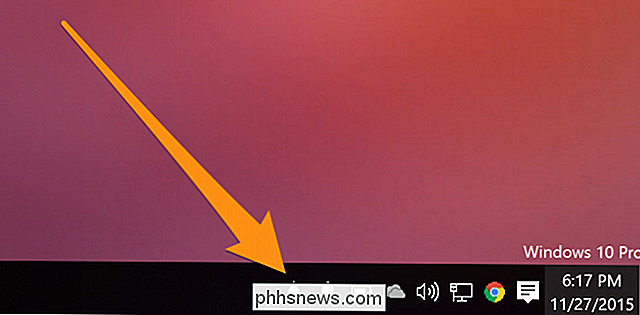
Skinukų paieška ir diegimas
Rainmeter numatytoji aplinka yra naudinga, bet gana nuobodus. Daugelis svetainių yra "Rainmeter" odos demonstravimui, įskaitant "DeviantArt", "Customize.org" ir "Rainmeter subreddit". Pagal subredditas rūšiuojant "Top-All Time", atsiranda keletas geriausių skinų ir maketų. Skinai iš šių svetainių gali būti atsisiunčiami, sumaišomi ir suderinami su jūsų pasirinkimu. Kai kurios odos, tokios kaip "Enigma", iš esmės yra visos "Rainmeter" apartamentai.
Norėdami įdiegti odą, tiesiog du kartus spustelėkite failą .rmskin. Atsidarys "Rainmeter" langas, leidžiantis jums įdiegti ir įjungti odą. Kai kuriems skinams yra daug skirtingų funkcijų, taigi, jei nenorite, kad viskas būtų įkelta vienu metu, nuimkite žymę "Load included skins", o "Rainmeter" paprasčiausiai pridėsite juos į savo odos sąrašą.
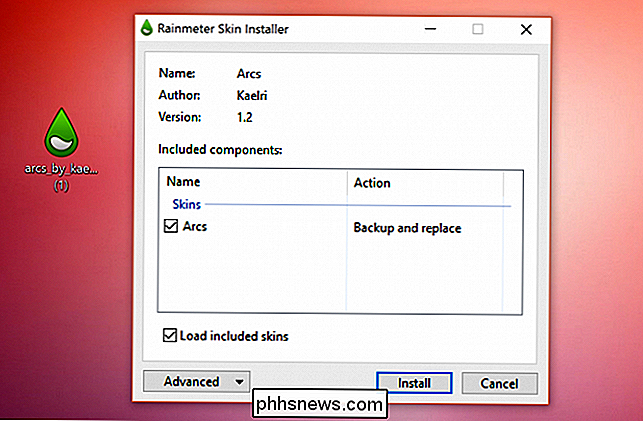
"Rainmeter" derinimas
"Rainmeter" leidžia atlikti nepaprastą pritaikymą. Jei norite, kad jūsų rankos būtų nešvarios su kodu už odos, tai nėra pernelyg sudėtinga. Dešiniuoju pelės mygtuku spustelėkite ant odos ir paspauskite "Redaguoti odą", kuris parodys konfigūracijos failą su daugybe kintamųjų apibrėžimų.
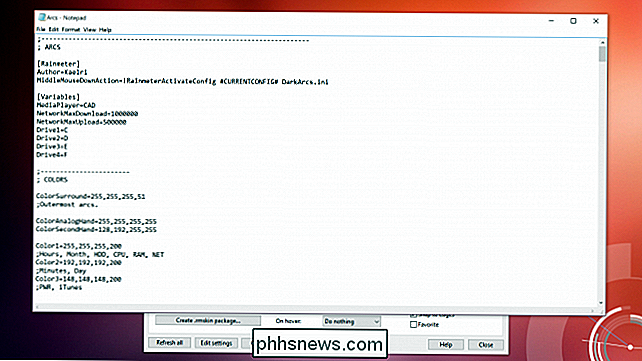
Pavyzdžiui, jei norite pakeisti šio laikrodžio išorinio krašto spalvą, galite redaguoti kintamo dydžio, kuris jį kontroliuoja. Dauguma skinu turi pastabų konfigūracijos rinkmenoje, todėl lengva pasakyti, ką kontroliuoja kas.
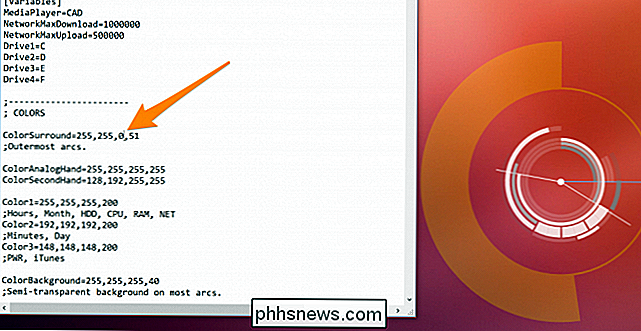
Alternatyvos rainmeterui
Jei esate Mac arba Linux, deja, jūs nesiseka, nes nėra "Rainmeter" sukurtas OS X arba Linux. "Mac" naudotojams yra "Geektool", kuris atlieka daugelį tų pačių pagrindinių funkcijų kaip informacija apie darbalaukį ir kai kuriuos pagrindinius valdiklius, nors už jos ribų nėra tokios didelės bendruomenės, taigi odos pasirinktys yra ribotos. "Geektool" taip pat yra daug labiau orientuota į žmones, kurie yra susipažinę su komandų eilute, nes jie beveik visiškai vykdomi bash scenarijus.

Priskirti fiksuotus statinius IP adresus į prietaisus namų tinkle
Jei esate kaip ir aš, turbūt jūsų namų tinkle yra prijungtas 30 arba daugiau įrenginių: telefonų, spausdintuvų, prie tinklo prijungtų saugojimo įrenginių, televizorių, "Blu-ray grotuvų", žaidimų konsolių, medijos leistuvių, "IoT" įrenginių ir galų gale kompiuterių. As! Su visais tais į

Kaip "YouTube" vaizdo įrašus nuolat kurti
Ar jums kada nors reikėjo pakartoti "YouTube" vaizdo įrašą? Galbūt jūs žaisite muziką į savo nešiojamąjį kompiuterį, kuris yra prijungtas prie kai kurių garsiakalbių ir jums reikia tą pačią dainą kartoti iš karto? Arba galbūt jūs tiesiog norėtumėte žiūrėti tą pačią kažką juokingo įvykį vėl ir vėl !?Nepriklausomai nuo to, yra keletas



